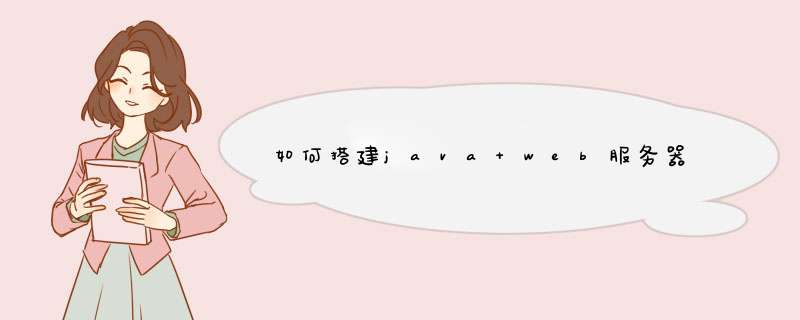
1.由于服务器配置比较低综合考虑,选择ubuntu系统进行搭建
2. 登陆阿里云服务器:
方法一:使用xshell软件登陆服务器
主机填写ip地址
端口号选择22
连接登陆服务器
方法二:使用阿里云管理终端
ssh root@服务器ip地址
password:输入密码
3.如何上传文件
方法一:windows和linux上传或下载某个文件可以使用rz,sz
sudo apt-get install lrzsz
安装完成后进入准备存放改文件的文件夹输入rz,就会跳出文件选择框
例如:#cd apache-tomcat-7.0.69/bin rz
cd后有空格
cd ~:返回最上层
cd ..:返回上一层
cd -:返回最近操作
方法二:使用xshell中的插件Xftp
4.安装及配置环境
安装lsb指令
ubunu快捷安装需要的命令,更新一下:
自带源在大陆不好,更新即可解决
1.sudo apt-get update
2.apt-get install yum yum install -y redhat-lsb
输入lsb指令查看当前版本
查看版本号
lsb_release -a查看当前位数
getconf LONG_BIT
安装jdk:
方法一:ubuntu自动安装jdk
sudo apt-get install jdk
安装完成后配置环境:
使用vim指定编辑etc目录下profile文件,添加export
#vim /etc/profile
添加进profile文件
JAVA_HOME=/home/java/jdk1.6.0_12
export JRE_HOME=/home/liujicheng/java/jdk1.6.0_12/jre
export CLASSPATH=.:$JAVA_HOME/lib:$JRE_HOME/lib:$CLASSPATH
export PATH=$JAVA_HOME/bin:$JRE_HOME/bin:$PATH
//java存放位置请自行更改
//使用 which java 查看jdk所在文件夹
方法二:本地下载jdk上传
下载对应系统32位或64位的tar.gz文件
建议:经过还几次对服务器进行环境搭建,已经有了一点小小的见解,建议不要使用过低版本的JDK,例如服务器JDK版本为1.5而项目JDK版本为1.8的情况,就会出现无法服务器无法运行.war文件的情况,建议版本为1.7
上传tar.gz文件有两种方法
11.输入命令行 rz 选择安装包上传 1使用rz时,注意安装 2.通过xftp将上传创建一个java文件夹
mkdir java
输入安装命令,将上传的.tar.gz文件解压到创建为java文件夹中
sudo tar -zxvf jdk-7u80-linux-x64.tar.gz -C /root/java
设置环境变量
使用vim指定编辑etc目录下profile文件,添加export
#vim /etc/profile添加进profile文件
JAVA_HOME=/root/java/jdk1.7.0_80
export JRE_HOME=/root/java/jdk1.7.0_80/jre
export CLASSPATH=.:$JAVA_HOME/lib:$JRE_HOME/lib:$CLASSPATH
export PATH=$JAVA_HOME/bin:$JRE_HOME/bin:$PATH
//java存放位置请自行更改//使用 which java 查看jdk所在文件夹
选择E,然后输入i 进行写操作
最后 :x退出并保存
设置默认JDK
12345sudo update-alternatives --install /usr/bin/java java /root/java/jdk1.7.0_80/bin/java 300 sudo update-alternatives --install /usr/bin/javac javac /root/java/jdk1.7.0_80/bin/javac 300 sudo update-alternatives --install /usr/bin/jar jar /root/java/jdk1.7.0_80/bin/jar 300 sudo update-alternatives --install /usr/bin/javah javah /root/java/jdk1.7.0_80/bin/javah 300 sudo update-alternatives --install /usr/bin/javap javap /root/java/jdk1.7.0_80/bin/javap 300如果之后一个版本显示:
There is only one alternative in link group java (providing /usr/bin/java):
/usr/lib/jvm/jdk1.7.0_60/bin/java
否者,选择合适的jdk
检查jdk是否安装成功,输出版本号及对应信息即安装成功
#java
#javac
#java -version
安装tomcat
方法一:ubuntu自动安装tomcat
sudo apt-get install tomcat
添加jdk和jre环境变量
JAVA_HOME=/home/java/jdk1.6.0_12
JRE_HOME=/home/homer/eclipse/jdk1.6.0_12/jre
PATH=$JAVA_HOME/bin:$JRE_HOME:$PATH
CLASSPATH=.:$JAVA_HOME/lib/dt.jar:$JAVA_HOME/lib/tools.jar
TOMCAT_HOME=/opt/apache-tomcat-7.0.29
启动tomcat
cd apache-tomcat-7.0.69/bin ./startup.sh
出现提示说明配置成功
方法二:上传tomcat并解压
通过上述上传文件方法上传后
使用tar指令解压
tar -zxvf apache-tomcat-8.0.24.tar.gz
然后进入apache-tomcat-7.0.69文件夹
# cd apache-tomcat-8.0.24 /bin/
启动tomcat
cd apache-tomcat-8.0.24 /bin/ ./startup.sh
显示如下说明成功
最后输入:http://x.x.x.x:8080/ (x代表ip地址),显示tomcat首页说明配置成功
安装Mysql
ubuntu下自动安装
sudo apt-get install mysql-server
apt-get install mysql-client
sudo apt-get install libmysqlclient-dev
设置数据库密码:
检查Mysql是否安装成功
sudo netstat -tap | grep mysql
登陆Mysql
mysql -uroot -p密码
成功:
查看数据库
show databases
将.sql文件导入
//先选定数据库
use iswust
source /root/test.sql//source /文件夹/sql文件名
select * from score
5.java工程打包上传并运行
右键选中java项目,WAR Export 将文件以war格式导出
(注意:java工程的jdk一定要先降低到与服务器的jdk版本相同,例如java工程为1.8而服务器为1.6则会报错)
降低jdk方法:
并通过XFTP或上述的上传文件方法,上传至apache-tomcat-7.0.69/webapps中
在安装JDK之前,先查看下自己电脑是否已经安装了JDK。打开终端,输入java-version并回车。MAC系统怎么打开终端的,看MAC基础知识,这里就不详细说了2从上图中可以看出我们已安装了,JDK8。如果这个版本是你需要的版本,可跳过第二部分,看第三部分的。从官网下载需要的JDK版本ENDJDK安装1JDK安装。MAC系统JDK安装是很简单的,可以说是一路下一步就ok了。打开下载的JDK,双击开始安装2点击继续3点击安装4此部需要验证管理员用户密码,输入之后开始安装5稍等一会,安装完成END配置JAVA开发环境打开终端,查看JDK的安装目录MAC默认安装目录为/Library/Java/JavaVirtualMachines/。复制好这个目录,后面的需要用到的。/Library/Java/JavaVirtualMachines/jdk1.7.0_80.jdk/Contents/Home/此步需结合补全键,要不找出这个目录会有点慢输入sudo-ivi/etc/.bash_profile命令。并回车输入管理员用户密码,并回车,弹出如下图页面。注意输入的密码是不可见的输入i开始编辑输入如下文本JAVA_HOME=/Library/Java/JavaVirtualMachines/jdk1.7.0_80.jdk/Contents/Home/CLASSPAHT=.:$JAVA_HOME/lib/dt.jar:$JAVA_HOME/lib/tools.jarPATH=$JAVA_HOME/bin:$PATH:exportJAVA_HOMEexportCLASSPATHexportPATH按Ese键:退出编辑输入:wq并回车,这样刚刚的操作就保存了输入source.bash_profile并回车,使配置生效输入java-version。验证刚刚的配置是否成功步骤阅读1,http://www.oracle.com/technetwork/java/javase/downloads/index.html 这个网址下载JDK2,安装
3,启动一个cmd窗口,敲入javac 如果显示不是命令的话,把环境变量配置一下。
计算机⇒属性⇒系统保护⇒高级⇒环境变量⇒系统变量⇒path
假如的你的jdk安装目录为E:\jdk就把E:\jdk\bin这个地址复制到path里面去,注意后面加个分号()
4,再次运行javac 会显示一些内容,恭喜你搭建好了。
欢迎分享,转载请注明来源:夏雨云

 微信扫一扫
微信扫一扫
 支付宝扫一扫
支付宝扫一扫
评论列表(0条)